wps如何为选定文本设置分栏 wps如何为选定文本设置分栏效果
更新时间:2024-04-30 08:50:57作者:xiaoliu
在日常办公和学习中,我们常常需要处理大量的文字内容,而对于一些特定的文本,我们可能希望将其设置为分栏效果,以便更好地展示和组织信息。如何在wps中为选定的文本设置分栏呢?wps提供了简单易用的操作方式,使得我们能够轻松实现这一目标。通过简单的几步操作,我们可以为选中的文本设置分栏,并灵活调整分栏的样式和布局。下面将详细介绍wps如何为选定的文本设置分栏效果,让我们一起来了解吧!

选取要设置分栏的文本。
在“页面布局”选项卡上,选择“分栏”下拉菜单中的栏数,如下图所示:
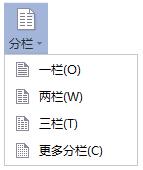
拖动水平标尺(
水平标尺:横穿文档窗口顶部并以度量单位(例如厘米)作为刻度的水平标尺栏。)上的分栏标记进行栏宽调整。
效果图如下:

提示
需要平衡的栏的结尾方法:将光标置于栏的结尾,在“页面布局”选项卡上,选择“分隔符”下拉列表中的“连续分节符”。
以上就是关于如何为选定文本设置分栏的全部内容,如果你碰到了同样的情况,可以参照小编的方法来处理,希望这篇文章能够对你有所帮助。
wps如何为选定文本设置分栏 wps如何为选定文本设置分栏效果相关教程
- wps分栏如何解除 如何解除wps分栏设置
- word文档如何分两栏显示 Word文档如何设置两栏输入显示
- 表格怎么设置特定选项 Excel表格中如何设置下拉选项
- wps为什么找不到文档边距 wps找不到文档边距设置选项
- wps如何添加文本框形状效果 wps如何添加文本框形状效果步骤
- wps为什么设置自定义动画时不能修改播放速度 wps自定义动画设置播放速度无效
- wps怎么把 分节符改为手动分页符 wps文字处理如何将分节符改为手动分页符
- wps文档如何设置为只读模式 wps文档如何设置为只读模式
- wps文档编辑时能不能默认设置中英文字体 如何在wps文档编辑时固定中英文字体的默认设置
- word文档怎么设置内置样式 怎样设置文本效果为内置样式
- winds自动更新关闭 笔记本电脑关闭自动更新方法
- 怎样把windows更新关闭 笔记本电脑如何关闭自动更新
- windows怎么把软件删干净 如何在笔记本上彻底删除软件
- 苹果笔记本windows系统怎么看配置 怎么查看笔记本的配置信息
- windows系统卡死 笔记本卡顿怎么办
- window键盘关机 笔记本怎么用快捷键直接关机
电脑教程推荐